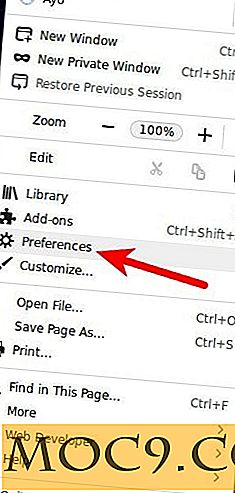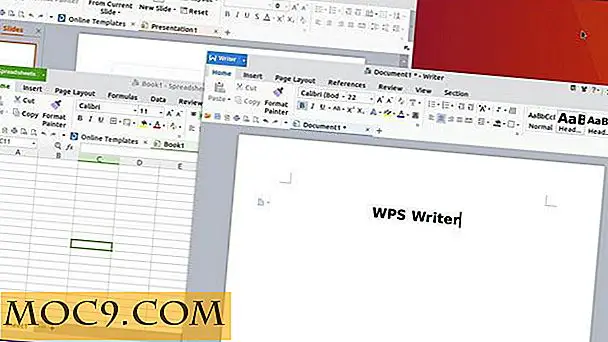כיצד להוריד קבצים ישירות לתוך iPhone שלך
רק לאחרונה, ניסיתי לגלוש באינטרנט דרך iPhone שלי רק בשביל לבדוק את חיבור WiFi של השכן שלי; כמה אתרי אינטרנט באמת תפס את תשומת הלב שלי כי היו מסמכים שהיו כל כך חשוב ואני צריך להוריד אותם. למרבה הצער, דפדפן ה- Safari של iPhone אינו מאפשר הורדות מכל אתר. לכן, אני צריך לחפש Cydia למצוא יישומים אשר אפשרו לי להוריד קבצים.
גיליתי שתי דרכים כיצד להוריד קבצים ישירות ל- iPhone שלך;
- באמצעות אפליקציה בשם aDownloader
- על ידי התקנת תוסף להוריד Safari
מתוך סקרנות, ניסיתי להשתמש בשני ונדמה לי שהם משרתים אותה מטרה כמעט באותה צורה.
הערה : התוכנה שהוזכרו כאן מחייב אותך ל- jailbreak iPhone שלך. אם לא עשיתם זאת (ורוצים לעשות זאת), הנה המדריך.
א
aDownloader החבילה תתקין הדפדפן שלה שבו אתה יכול בקלות להשתמש כדי לדפדף בין האתרים שאתה רוצה להוריד קבצים מ. אתה יכול לשמור את הקבצים שהורדו לתוך iPhone שלך ולפתוח אותו בכל עת שתרצה. וכמו מנהלי הורדה אחרים אשר ייתכן שיהיה מסוגל להשתמש בשולחן העבודה שלך, אתה יכול להוריד בו זמנית קבצים מרובים; אתה יכול להשהות ולחדש את תהליך ההורדה גם כן.
הוא תומך בפורמט הקובץ הבא: PDF, docx, xlsx, pls, pptx, MP3, m4a, wav, mpeg, 3gp, mov, flv, jpg, png, gif, bmp, txt, html, XML, RAR, רוכסן.
שלב 1: הפעל את Cydia ואת המפתח ב " aDownloader " כדי לאתר את החבילה. לאחר שנמצא, פשוט להתקין אותו, כך שתוכל להשתמש בו באופן מיידי.

שלב 2: לאחר ההתקנה נעשה, פשוט הקש על סמל aDownloader להשיק אותו. אל תתפלאו כי aDownloader ישמש דפדפן נוסף ב- iPhone שלך.
שלב 3: בעת ביקור באתר שבו אתה רוצה להוריד, פשוט הקש על הקישור להורדה ולאחר מכן התהליך יהיה מופעל על ידי היישום.

כדי להציג את הסטטוס של ההורדה שלך, לחץ על הכרטיסייה " הורדות " בחלק התחתון של מסך ה- iPhone שלך, ותוצג בפניך מידע קשור על ההורדות הנוכחיות שלך.

שלב 4: כאשר ההורדה הושלמה, אתה יכול להציג את המסמך שהורדת על ידי לחיצה על " מסמכים " הכרטיסייה רק ליד " הורדות ".

ספארי הורד תוסף
תוסף ההורדה של Safari פשוט מוסיף עוד Plug-in לדפדפן הקיים שלך כדי לאפשר הורדות. תוסף זה נכתב על ידי hanchu והוא עשה שימושית עבור הדפדפן המובנה של ה- iPhone שלך.
הקבצים הנתמכים הם: zip, rar, lz, hqx, dmg, dat, exe, זפת, סיקור, pdf, wma, avi, dll, db, flv, ppt, pps, msi, asf, iso, img, bin, rtf, 3gp, ipsw, MP3, MP4, MPEG, MPG, סווה.
הדבר הראשון שתעשה הוא להוסיף מקור חדש שבו נוכל להוריד את הפלאגין.
שלב 1: הפעל את " Installer " מהקרש קפיצה ולחץ על הכרטיסייה " מקורות " להלן.

שלב 2: הקש על כפתור " ערוך ", ולאחר מכן על כפתור " הוסף " כדי להוסיף מקור חדש.

שלב 3: עכשיו להקליד http://installer.iClarified.com בשדה ולהקיש על " אישור " כפתור. לאחר מכן, הקש על כפתור " בוצע " בפינה הימנית העליונה של מסך ה- iPhone שלך.

שלב 4: הקש על הכרטיסייה " התקן " כדי למצוא ובחר את החבילה מהמקור שהוספת זה עתה. בחר iClarified בין הקטגוריות.
שלב 5: יוצגו לך עם חבילות שונות, אבל אחד שאנחנו מחפשים הוא תוסף להוריד Safari . בחר והתקן אותה. יהיו הודעות אישור; פשוט לאשר את ההתקנה להמשיך.


שלב 6: עליך לאתחל את האייפון שלך כדי לשלב את התוספת לדפדפן Safari המובנה. לאחר iPhone שלך, אתה תהיה מוכן להוריד קבצים נתמכים מכל אתרי אינטרנט.
שלב 7: רק להשיק ספארי שלך לנווט את האתרים שאתה רוצה להוריד קבצים מ. כדי להוריד, פשוט לחץ על הקישור להורדה (ים).

שלב 8: לאחר מכן יופיע חלון המכיל שני לחצנים: " הורד " ו " שינוי שם קובץ " לחצנים. אתה טוב ללכת!

בעוד הדרכה זו לא יכול להיות חדש לך, אני מבטיח לך שזה יהיה שימושי במיוחד כאשר אתה אוהב לגלוש באינטרנט באמצעות iPhone שלך. תמיד יש זמן כאשר אתה צריך להוריד משהו מהאינטרנט iPhone שלך הוא הדבר היחיד שיש לך.
כדי להוריד קטעי וידאו ב- YouTube, אתה צריך לעקוב אחר הדרכה כאן. לאחר הורדת הקבצים, ייתכן שתרצה גם ללמוד כיצד להעביר מ / אל ה- iPhone שלך.